TTEP.CN > 故障 >
如何用PS软件制作彩色铅笔效果的图片?
photoshop是一款专业出色的图片处理软件,内置多种强大功能,可以帮助我们有效进行各种图片编辑处理。今天,小编就教大家使用photoshop这款软件来制作彩色铅笔效果的图片。
在本Photoshop学习教程中,要将照片处理成彩色铅笔画的效果,我们需要使用到的是滤镜中自带的素描效果,然后,图层之间叠加。就制作出彩色铅笔画的感觉了。
原图

效果图

操作步骤
1、首先打开照片,老规矩,复制一个副本。

2、对副本执行滤镜-风格化-查找边缘。
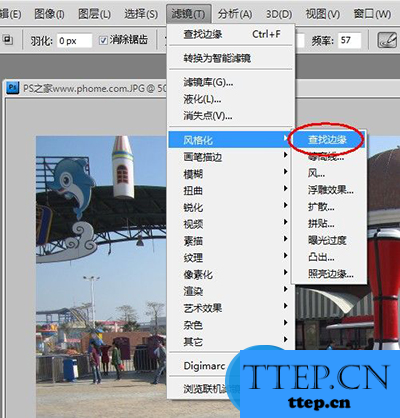
3、当当当当!!类似铅笔打稿的样子出来了!

PS铅笔画效果图
4、先新建一个调整图层“色阶”,对整个画面的黑白对比微调一下。

5、执行图像-调整-去色,也可以按快捷键Shift+Ctrl+U。
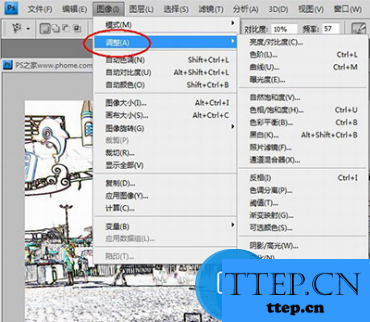
6、效果如图。

7、如果你刚好喜欢这样的效果,那就收手吧;或者继续下去,将图层混合模式设置为叠加。

8、按Shift+Alt+Ctrl+E盖印出一个图层,执行滤镜-素描-便条纸。
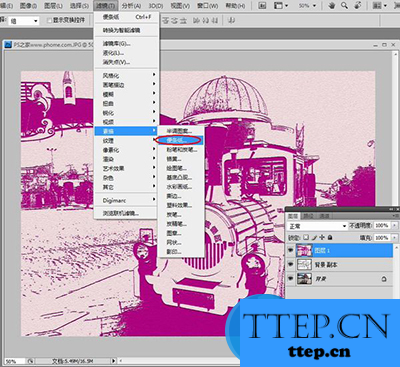
9、将图层混合模式设置为色相,不透明度50%。

完成最终效果。

在本Photoshop学习教程中,要将照片处理成彩色铅笔画的效果,我们需要使用到的是滤镜中自带的素描效果,然后,图层之间叠加。就制作出彩色铅笔画的感觉了。
原图

效果图

操作步骤
1、首先打开照片,老规矩,复制一个副本。

2、对副本执行滤镜-风格化-查找边缘。
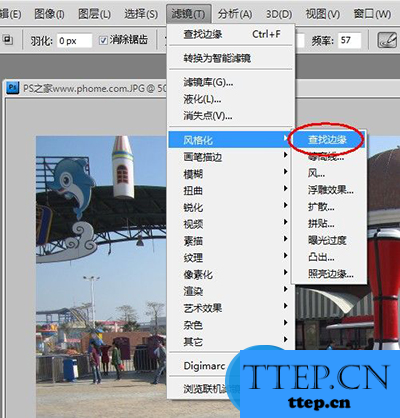
3、当当当当!!类似铅笔打稿的样子出来了!

PS铅笔画效果图
4、先新建一个调整图层“色阶”,对整个画面的黑白对比微调一下。

5、执行图像-调整-去色,也可以按快捷键Shift+Ctrl+U。
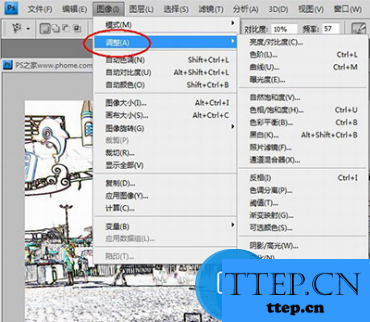
6、效果如图。

7、如果你刚好喜欢这样的效果,那就收手吧;或者继续下去,将图层混合模式设置为叠加。

8、按Shift+Alt+Ctrl+E盖印出一个图层,执行滤镜-素描-便条纸。
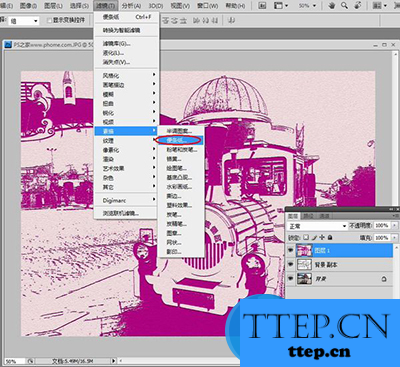
9、将图层混合模式设置为色相,不透明度50%。

完成最终效果。

- 上一篇:Win10存储感知功能是什么?怎么设置?
- 下一篇:没有了
- 最近发表
- 赞助商链接
